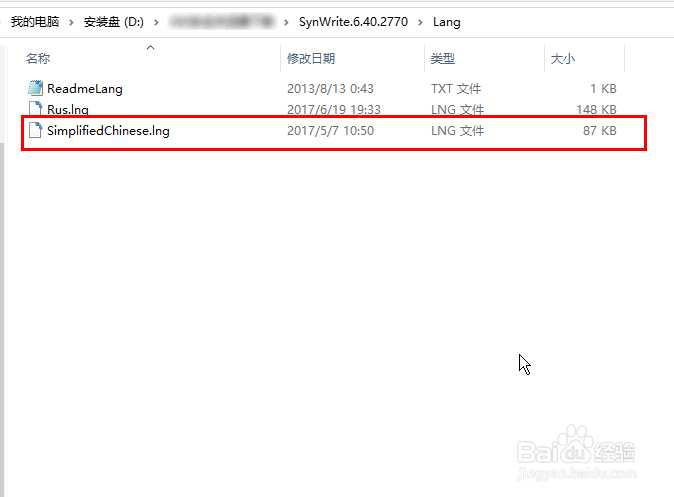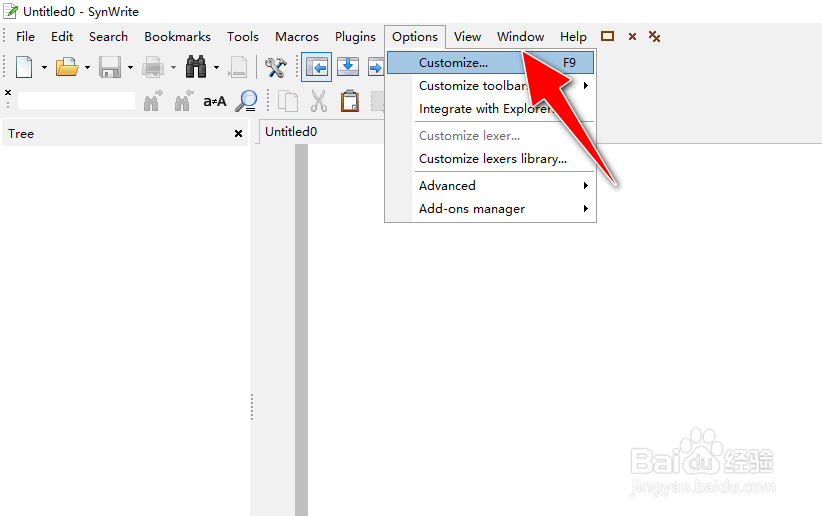怎么将SynWrite的界面语言由英文改成简体中文
1、下载"SynWrite"工具的简体中文安装包压缩文件"language.Ch_Simplified.zip"。
2、解压"language.Ch_Simplified.zip"文件。
3、复制解压目录"Lang"目录中的"SimplifiedChinese.lng&鳎溻趄酃quot;文件到"SynWrite"工具中的"Lang"安装目录。
4、之后,进入到"SynWrite"工具的操作主界面。
5、选择"Options"->"Customize..."菜单选项。
6、会弹出"Options"操作对话框,选择"Interfa罕铞泱殳ce"-媪青怍牙>"Program Settings"菜单,默认情况下,"Language"语言为"English"。
7、将界面语言切换成"中文"方式,再点击"Apply"按钮应用生效。
8、完成操作后,界面语言会立即更改成"简体中文"方式。
声明:本网站引用、摘录或转载内容仅供网站访问者交流或参考,不代表本站立场,如存在版权或非法内容,请联系站长删除,联系邮箱:site.kefu@qq.com。
阅读量:51
阅读量:29
阅读量:49
阅读量:81
阅读量:84